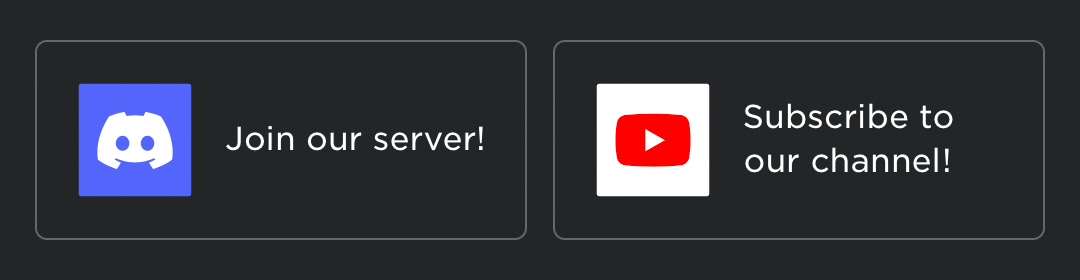โปรโมชัน บน Roblox ช่วยให้คุณเกี่ยวข้องกับผู้ชมทั่วโลกเพื่อขับเคลื่อนการจราจรและความรู้จักไปยังประสบการณ์ของคุณไอเท็ม avatar และสื่อสังคมออนไลน์
เนื้อหาโปรโมชันทั้งหมดบนแพลตฟอร์มต้องปฏิบัติตาม มาตรฐานชุมชนของ Roblox และ เงื่อน
ประสบการณ์
ตารางต่อไปนี้รายละเอียดวิธีการโปรโมชันสำหรับประสบการณ์บนแพลตฟอร์ม
| วิธี | คำอธิบาย |
|---|---|
| ค้นหาโฆษณา | โปรโมตประสบการณ์ของคุณในผลลัพธ์การค้นหาโดยการสร้างโฆษณาค้นหา รูปแบบโฆษณานี้ช่วยให้ผู้พัฒนาเป้าหมายโฆษณาของพวกเขาไปยังผู้ใช้ที่ใช้ค้นหาเพื่อเพิ่มโอกาสในการมีส่วนร่วมขึ้นอยู่กั |
| ประสบการณ์ที่สนับสนุนได้ | โปรโมตประสบการณ์ของคุณในหมวดหมู่ สนับสนุน ในหน้า หน้าแรก ประสบการณ์แต่ละรายการให้คุณเลือกผู้ชมของคุณ กำหนดระยะเวลาของแคมเปญโฆษณาของคุณ และระบุงบ |
| แคมเปญโฆษณาพอร์ทัลอิมมาร์เซียน | โฆษณาประสบการณ์ผ่านรูปแบบโฆษณาพอร์ทัลที่เป็นมิติที่นำผู้ใช้จากประสบการณ์ของผู้สร้างอื่น ๆ ไปยังประสบการณ์ของคุณโดยตรงสำหรับข้อมูลเพิ่มเติมให้ดูที่ ผู้จัดการโฆษณา |
| อีเวนต์ขึ้นอยู่กับเวลา | เชิญผู้ใช้กลับไปในประสบการณ์ของคุณด้วยเหตุการณ์เวลาจริงที่แสดงอยู่ในหน้าหลักของประสบการณ์ของคุณ สำหรับข้อมูลเพิ่มเติม ดู เหตุการณ์ประสบการณ์ |
| คำเชิญผู้เล่น | เชิญผู้เล่นเข้าร่วม การเล่นเกม |
| ประสบการณ์การแจ้งเตือน | ประสบการณ์การแจ้งเตือน เป็นวิธีที่ผู้ใช้ 13+ จะเก็บติดตามประสบการณ์ที่พวกเขาชื่นชอบผ่านการแจ้งเตือนที่เหมาะสม ในฐานผู้พัฒนาคุณสามารถกำหนดว่าประสบการณ์ใดที่ |
| หมวดหมู่เฉพาะหรือช่อง Roblox | สมัครให้ Roblox นำเสนอประสบการณ์ของคุณในหมวดหมู่ที่กำหนดบนหน้า ค้นพบ หรือในแถลงการณ์ใน Roblox-Owned ช่องที่มีข้อมูลเพิ่มเติม สำหรับข้อมูลเพิ่มเติมโปรดดู กา |
ไอเท็ม Avatar
ตารางต่อไปนี้รายละเอียดวิธีการโปรโมชันสำหรับไอเท็ม avatar บนแพลตฟอร์ม
| วิธี | คำอธิบาย |
|---|---|
| ไอเทมสนับสนุน | รายการสนับสนุนช่วยให้คุณเพิ่มความพบเห็นของเนื้อหาผู้ใช้ 3D ของคุณให้กับผู้ใช้ภายใน ตลาด คุณสามารถเลือกกลุ่มเป้าหมายของคุณ กำหนดระยะเวลาการโฆษณาของคุณ และร |
สื่อสังคม
คุณสามารถนำผู้ใช้ติดตามคุณในสื่อสังคมอาจโดยการเรียงลิงค์ไปยังลิงค์สื่อสังคมออนไลน์ในหน้าหลักของประสบการณ์ของคุณ ลิงค์สื่อสังคมออนไลน์เชื่อมโยงผู้ชมขอ